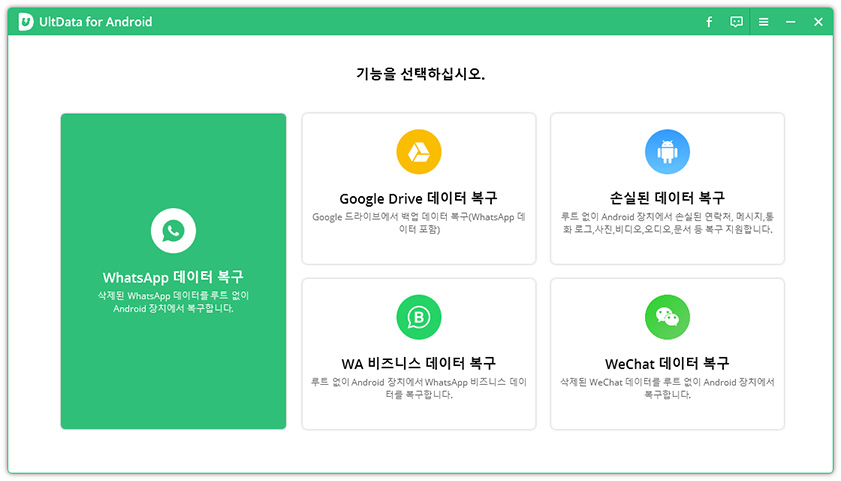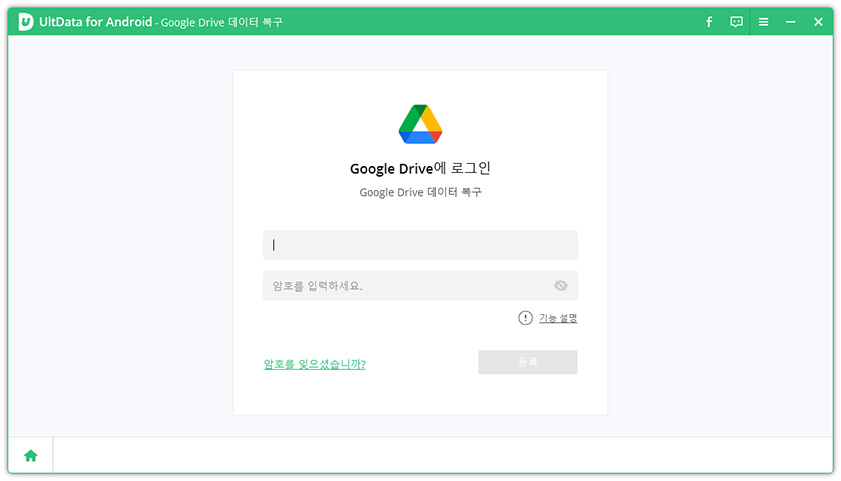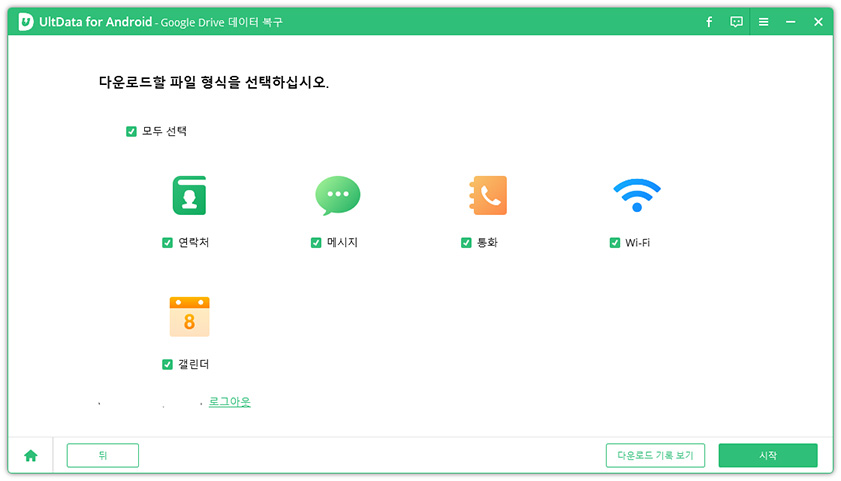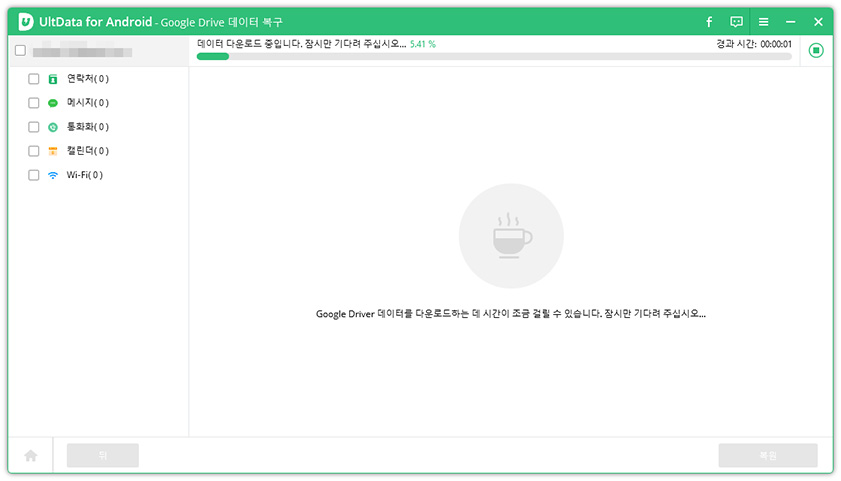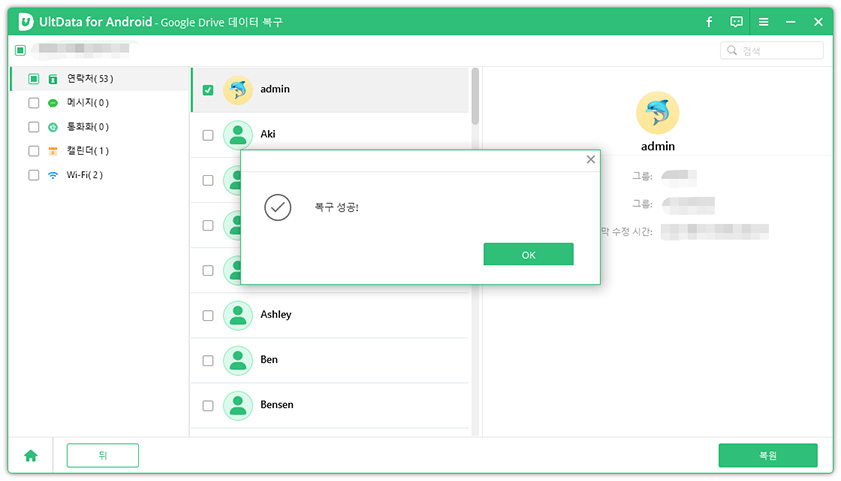이전 Google 계정에서 사진을 복구하는 방법
by 오준희 업데이트 시간 2025-08-19 / 업데이트 대상 Android Data
중요한 사진이 담긴 오래된 Google 계정에 액세스하지 못하는 것은 실망스러운 일입니다. 많은 사용자가 비밀번호를 잊어버리거나, 이메일 주소를 잊어버리거나, 장치를 바꾸고 나서야, 소중한 추억을 남겼다는 사실을 깨닫게 됩니다.
사진이 비활성 계정에 갇혀 있거나, 실수로 삭제되었거나, 백업에 숨겨져 있는 경우에는, 사진을 다시 가져올 수 있는 방법이 있습니다. 이 가이드에서는, 검증된 방법을 사용하고 이전 Google 계정에서 사진을 복구하는 방법을 안내해 드립니다. 그럼, 시작해 보겠습니다!
- 파트 1: 이전 Google 계정에서 선택적으로 사진 복원하기
- 파트 2: 이전 Google 계정에서 사진을 복구하는 입증된 4가지 방법
- 파트 3: Google 오래된 사진 복구에 대한 자주 하는 질문
- 마무리
- Google 오래된 사진 복구에 대한 자주 하는 질문
파트 1: 이전 Google 계정에서 선택적으로 사진 복원하기
이전 Google 계정에 액세스할 수 있지만, 그 안에 저장된 사진을 찾을 수 없는 경우가 많습니다. 이것이 바로 UltData Android 데이터 복구가 개입하는 부분입니다.
UltData Android 데이터 복구는 Google 계정에서 또는 Android 장치에서 직접 선택적 사진을 스캔하고 복원할 수 있는 최고의 복구 도구입니다. Google 계정에 저장된 모든 사진을 추출한 다음 선택된 사진을 미리 보고 복구할 수 있습니다.
UltData Android 데이터 복구의 주요 기능은 다음과 같습니다:
- 이전 Google 계정에서 분실/삭제된 사진을 몇 초 만에 복구하세요.
- 심층 스캔을 통해 모든 사진을 추출합니다.
- 사진 미리보기 및 선택적 복구합니다.
- 클릭 기반의 직관적인 인터페이스.
- 동영상, 문서, 음악 등 다른 데이터 유형도 복구할 수 있습니다.
- 6000개 이상의 Android 장치에서 직접 손실된 데이터를 복구하세요.
아래 단계에 따라 UltData Android 데이터 복구를 사용하고 Google 계정에서 내 이전 사진을 복구하는 방법을 알아보세요:
-
단계 1: Windows 또는 Mac 시스템에 UltData Android 데이터 복구를 설치하고 실행하세요. 홈 화면에서 Google 드라이브 데이터 복구를 클릭합니다.

-
단계 2: 로그인 자격 증명을 입력하고 Google 계정에 로그인합니다.

-
단계 3: 장치 데이터 복구를 선택합니다.

-
단계 4: 복구할 데이터 유형을 선택하고 시작을 클릭합니다.

-
단계 5: 스캔이 끝나면, 복구할 파일을 미리 보고 선택한 다음 복구를 클릭합니다.

파트 2: 이전 Google 계정에서 사진을 복구하는 입증된 4가지 방법
전문 도구를 사용하고 사진을 복구하는 것 외에, 다른 기본 방법을 사용할 수도 있습니다. 이러한 방법은 성공할 수도 있고 실패할 수도 있지만, 시도해 볼 가치가 있습니다.
방법 1 – 이전 계정에서 Google 포토 복구하기
이전 Google 계정에 로그인할 수 있는 경우에는, Google 포토를 사용하고 해당 계정에서 사진을 복구할 수 있습니다. Google 포토를 사용하고 Google 이전 사진 복구를 수행하는 방법은 다음과 같습니다:
-
단계 1: Google 포토로 이동하고 이전 이메일과 비밀번호로 로그인합니다.
-
단계 2: 라이브러리를 둘러보거나 검색창을 사용하고 사진을 찾습니다.
-
단계 3: 점 3개 메뉴를 클릭하고 다운로드를 선택하고 선택한 사진을 다운로드합니다.
-
단계 4: 삭제된 사진은 휴지통 폴더에서 최대 60일 동안 복구할 수 있으므로, 라이브러리에 사진이 없는 경우 휴지통 폴더를 확인하세요.

방법 2 – 이전 Google 계정 복구하기 (비밀번호 잊어버림)
이전 Google 계정의 비밀번호를 잊어버린 경우에는, 비밀번호 찾기 옵션을 사용하고 비밀번호를 재설정하고 계정에 액세스해야 합니다. 아래 단계를 확인하세요:
-
단계 1: Google 계정 복구 페이지로 이동합니다.
-
단계 2: 이전 이메일을 입력하고 화면의 안내에 따라 비밀번호를 재설정합니다 (복구 이메일이나 휴대폰이 필요할 수 있습니다).
-
단계 3: 다시 액세스 권한을 얻은 후, 방법 1의 단계를 반복하여 사진을 복원합니다.

방법 3 – 이전 계정에 대한 Google 테이크아웃 요청하기
Google 테이크아웃은 사진을 포함한 모든 Google 계정 데이터를 다운로드할 수 있는 서비스입니다. Google 테이크아웃을 사용하고 데이터를 요청해서 Google 계정의 오래된 사진을 복구하는 방법은 아래 단계를 따라 알아보세요:
-
단계 1: Google 테이크아웃으로 이동하고 이전 계정으로 로그인합니다.
-
단계 2: Google 포토를 선택하고 나머지 상자의 선택을 취소합니다. 그런 다음, 다음 단계를 클릭합니다.

-
단계 3: 파일 형식과 크기를 선택합니다. 기본적으로, 크기는 2GB이지만, 복구할 사진의 용량이 큰 경우 크기를 늘릴 수 있습니다. 완료했으면, 내보내기 만들기를 클릭합니다.

-
단계 4: 압축 파일을 받은 후, 압축을 풀고 손실된 사진에 액세스하세요.
방법 4 – Google 지원팀에 문의 (잠긴 경우)
모든 방법을 시도했거나 계정이 잠겨 있는 경우에는, Google 지원팀에 문의하세요. 지원팀에 문제를 설명하고 안내에 따라 계정과 사진을 복구하세요. 그렇지만, 이 과정을 완료하는 데 며칠이 걸릴 수 있다는 점에 유의하세요.
파트 3: Google 오래된 사진 복구에 대한 자주 하는 질문
Q1: 2년 동안 사용하지 않은 Google 포토를 복구할 수 있나요?
A: 예, 하지만 보장되는 것은 아닙니다. Google은 2년 이상 사용하지 않는 계정을 데이터와 함께 삭제할 수 있습니다. 계정이 삭제된 경우에는, 복구가 거의 불가능해집니다.
Q2: 이전 Google 포토는 영구적으로 삭제되나요?
A: 삭제된 사진은 휴지통 폴더에 30~60일 동안 보관된 후, Google 계정에서 영구적으로 삭제됩니다. 그렇지만, 테이크아웃이나 다른 서비스를 통해 사진을 백업한 경우에는 삭제되지 않을 수 있습니다.
Q3: Google 계정 사진에 복구 도구를 사용해도 안전한가요?
A: 예, 신뢰할 수 있는 출처에서 제공하는 복구 도구를 사용하는 것이 안전합니다. 의도치 않은 데이터 손실이나 보안 위험을 방지하기 위해 항상 공식 웹사이트에서 소프트웨어를 다운로드하고 지침을 주의 깊게 따르세요.
마무리
이전 Google 계정의 사진에 액세스하지 못한다고 해서 사진이 영원히 사라지는 것은 아닙니다. 위에서, 이전 Google 계정에서 사진을 복구하는 여러 가지 방법을 알아봤습니다. 상황에 가장 적합한 옵션을 선택하고 신속하게 조치를 취할 수 있습니다. 그렇지만, UltData Android 데이터 복구는 사진을 선택적으로 복구하고, 몇 초 만에 편리하게 스캔, 미리보기 및 복구 할 수 있기 때문에 모든 옵션 중에서 가장 좋은 옵션 중 하나입니다. 따라서, UltData Android 데이터 복구를 설치하고 몇 번의 클릭만으로 사진을 다시 가져올 수 있습니다.
Google 오래된 사진 복구에 대한 자주 하는 질문
Q1: 2년 동안 사용하지 않은 Google 포토를 복구할 수 있나요?
예, 하지만 보장되는 것은 아닙니다. Google은 2년 이상 사용하지 않는 계정을 데이터와 함께 삭제할 수 있습니다. 계정이 삭제된 경우에는, 복구가 거의 불가능해집니다.
Q2: 이전 Google 포토는 영구적으로 삭제되나요?
삭제된 사진은 휴지통 폴더에 30~60일 동안 보관된 후, Google 계정에서 영구적으로 삭제됩니다. 그렇지만, 테이크아웃이나 다른 서비스를 통해 사진을 백업한 경우에는 삭제되지 않을 수 있습니다.
Q3: Google 계정 사진에 복구 도구를 사용해도 안전한가요?
예, 신뢰할 수 있는 출처에서 제공하는 복구 도구를 사용하는 것이 안전합니다. 의도치 않은 데이터 손실이나 보안 위험을 방지하기 위해 항상 공식 웹사이트에서 소프트웨어를 다운로드하고 지침을 주의 깊게 따르세요.